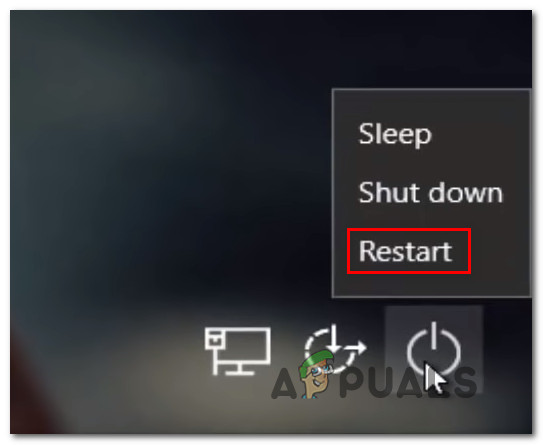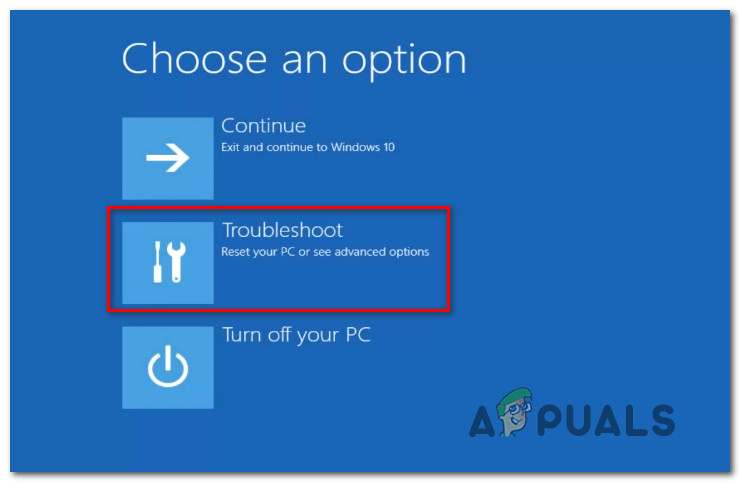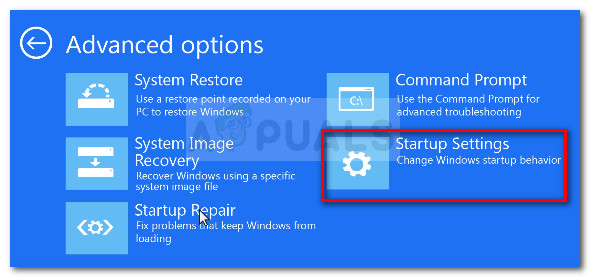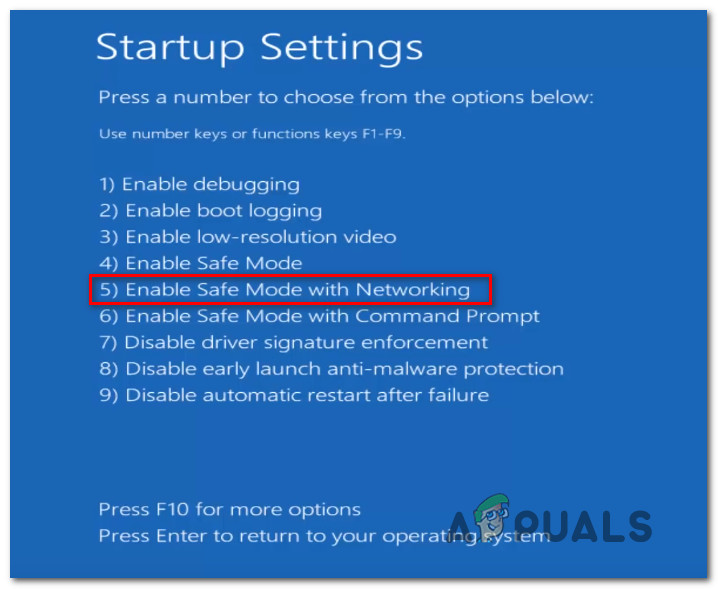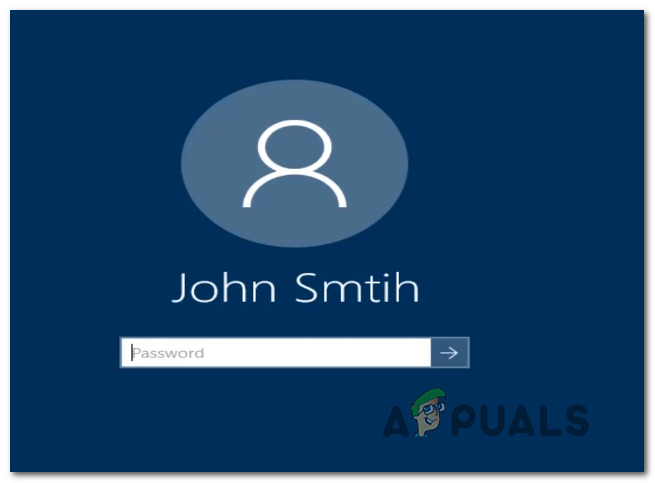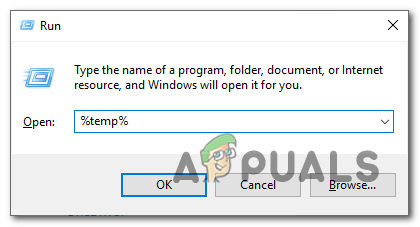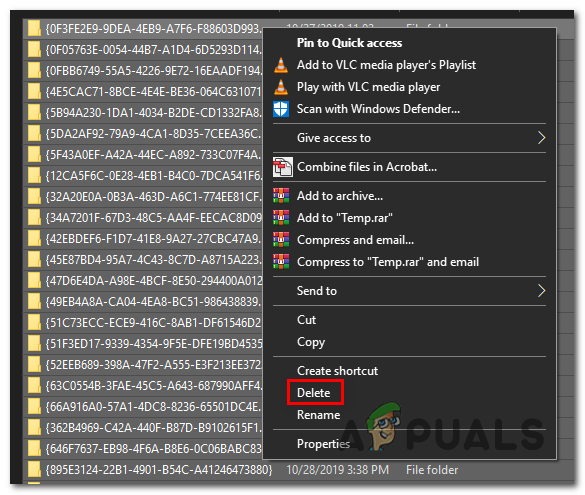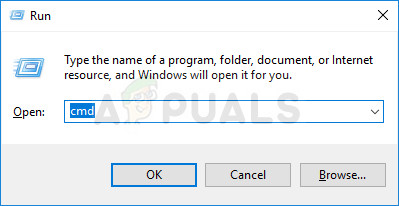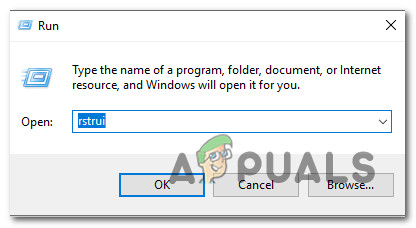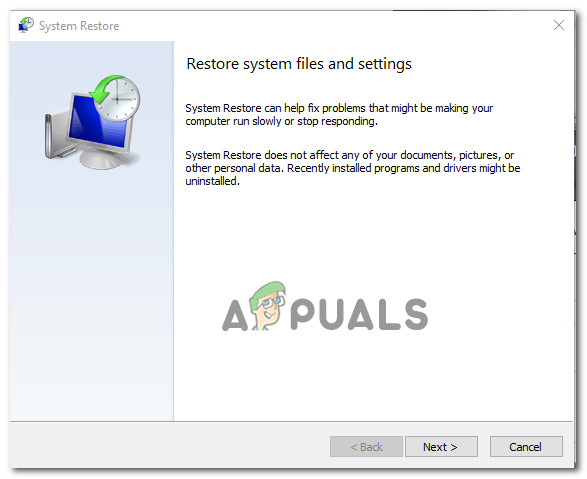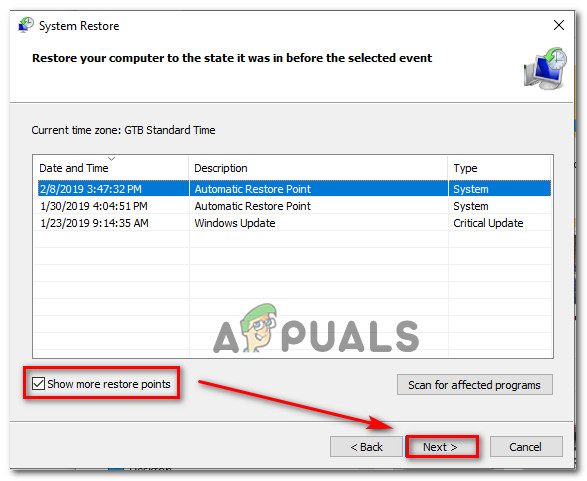Mitmed Windowsi kasutajad on pöördunud meie poole küsimustega pärast seda, kui nad pole suutnud välisele serverisse salvestatud faili avada või pärast teatud rakenduste (kõige sagedamini Windows Office) käivitamist. Ilmuv tõrketeade on 0x80070043 viga. Probleem on palju levinum Windows Vista ja Windows 7 puhul, kuid meil õnnestus leida ka Windows 10-s Windows 8.1 esinemisi.

Veakood 0x80070043
Mis põhjustab Windowsi veakoodi 0x80070043?
Uurisime seda konkreetset probleemi, vaadates erinevaid kasutajaaruandeid ja katsetades mitmeid erinevaid parandusstrateegiaid, mida tavaliselt soovitavad teised mõjutatud kasutajad, kellel on probleem juba lahendatud. Nagu selgub, tekitab selle konkreetse vea mitu erinevat stsenaariumi. Siin on nimekiri potentsiaalsetest süüdlastest, kes võivad olla vastutavad:
- SMB-failide edastamine pole lubatud - Nagu selgub, on üks konkreetne stsenaarium, mis selle konkreetse probleemi tekitab, olukord, kus SMB-failide edastamiseks oluline poliitika on keelatud. Kui see stsenaarium on rakendatav, saate probleemi lahendada, avades kohaliku grupipoliitika redaktori ja lubades võrgu käivitamise kohaliku poliitika.
- Tingimusviga kaustas Temp - Mitme mõjutatud kasutaja sõnul võib see probleem ilmneda tingimusvea tõttu. Sellisel juhul peaksite probleemi lahendama, käivitades arvuti turvarežiimis ja kustutades kausta Temp sisu, et kõrvaldada tingimusviga.
- Süsteemifaili rikutud - Selle käitumise võib põhjustada ka teatud tüüpi süsteemifailide rikutus. Mõnel juhul käivitatakse see tõrge, kuna teie operatsioonisüsteem ei ole võimeline jälgima avatavate failide õigeid asukohti. Sellisel juhul peaksite selle parandama, käivitades paar utiliiti, mis suudavad toime tulla süsteemifailide korruptsiooniga (SFC ja DISM).
- Kolmanda osapoole sekkumine - Samuti on võimalik, et hiljuti rakendatud protsess või teenus segab teie OS-i suutlikkust InstallShieldi installe käivitada. Kui see stsenaarium on rakendatav, saate probleemi lahendada, kasutades süsteemi taastamise utiliiti, et taastada arvuti olek sellisesse olukorda mitteseisundis.
- OS-i korruptsiooni aluseks - Harvadel juhtudel ei saa te seda probleemi tavapäraselt lahendada. Kui SFC ja DISM ei lahenda probleemi, on ainus võimalus kõigi OS-komponentide lähtestamine sellise toiminguga nagu puhas install või parandus.
Kui teil on sama probleem ja mõni ülaltoodud stsenaariumitest tundus olevat rakendatav, pakub see artikkel teile mitmeid erinevaid remondistrateegiaid. Altpoolt leiate potentsiaalsete paranduste kogu, mida teised sarnases olukorras olevad kasutajad on selle probleemi lahendamiseks edukalt kasutanud.
Kui soovite jääda võimalikult tõhusaks, järgige võimalikke parandusi samas järjekorras, nagu me need korraldasime (raskuse ja tõhususe järgi). Lõpuks peaksite komistama paranduse abil, mis probleemi lahendab, hoolimata süüdlasest, kes probleemi põhjustab.
Alustagem!
1. meetod: võrgu käivitamise kohaliku poliitika lubamine
Kui teil tekib probleem domeenikeskkonnas, peaksite kõigepealt tagama, et teil oleks piisavalt juurdepääsu SMB-failide edastamiseks. Selleks peaksite pöörduma kohaliku grupipoliitika redaktori poole ja veenduma, et Oodake võrku alati arvuti käivitamisel ja sisselogimisel poliitika on Lubatud.
Mitu Windowsi kasutajat, kes samuti sama probleemiga kokku puutusid, on teatanud, et neil õnnestus probleem pärast selle kasutamist lõpuks lahendada Kohalik rühmapoliitika redaktor selle poliitika lubamiseks utiliit. Pärast seda ja arvuti taaskäivitamist on enamik mõjutatud kasutajaid teatanud, et probleem on nende puhul lahendatud.
Võrgu käivitamise kohaliku poliitika lubamiseks peate tegema järgmist, mis võib piirata SMB-failiedastuste juurdepääsu:
- Vajutage Windowsi klahv + R avada a Jookse Dialoogikast. Kui olete Jookse tippige dialoogiboks „Gpedit.msc” tekstivälja ja vajutage Sisenema avada Kohalik rühmapoliitika redaktor poliitika. Kui teid palub aken UAC (User Account Control), klõpsake administraatoriõiguste määramiseks nuppu Jah.
- Kui olete kohalikus rühmapoliitika redaktoris, valige paremast küljest Kohalik arvutipoliitika> Arvuti konfiguratsioon> Haldusmallid.
- Järgmisena liikuge paremale poole ja klõpsake nuppu Süsteem, siis klõpsake nuppu Sisse logima saadaolevate valikute loendist.
- Pärast seda, kui teil õnnestub Sisse logima kaust, topeltklõpsake nuppu Oodake võrku alati arvuti käivitamisel ja sisselogimisel .
- Valige selle reegli ekraanil Atribuudid Seadistamine vahekaardil, seejärel muutke olekuks Lubatud ja klõpsake muudatuste salvestamiseks nuppu Rakenda.
- Taaskäivitage arvuti ja oodake järgmise käivitamise lõppu. Seejärel korrake toimingut, mis varem selle põhjustas 0x80070043 viga.

Õige võrgu käivitamise kohaliku poliitika lubamine
Kui sama probleem esineb endiselt, liikuge allpool järgmise meetodi juurde.
2. meetod: temp-kausta kustutamine turvarežiimis
Kui näete 0x80070043 tingimusvea tõttu tekkinud tõrge, peaksite saama probleemi lahendada, käivitades arvuti turvarežiimis ja kustutades kausta% temp% sisu, et veatingimus kustutada.
Pidage meeles, et see ei lahenda probleemi esmajoones, kuid eemaldab tüütu vea. See parandus on edukas operatsioonisüsteemides Windows 7, Windows 8.1 ja Windows 10.
Mitmed mõjutatud kasutajad on teatanud 0x80070043 viga on peatunud, kui nad on allolevad juhised täitnud. Kausta temp puhastamiseks turvarežiimis saate teha järgmist.
- Lülitage arvuti välja, seejärel lülitage see uuesti sisse ja oodake, kuni jõuate esialgsele sisselogimisekraanile.
- Kui olete sinna jõudnud, liikuge alla paremasse alanurka ja klõpsake nuppu toiteikoon .
- Vajutage äsja ilmunud kontekstimenüüs klahvi Shift klõpsates nuppu Taaskäivita.
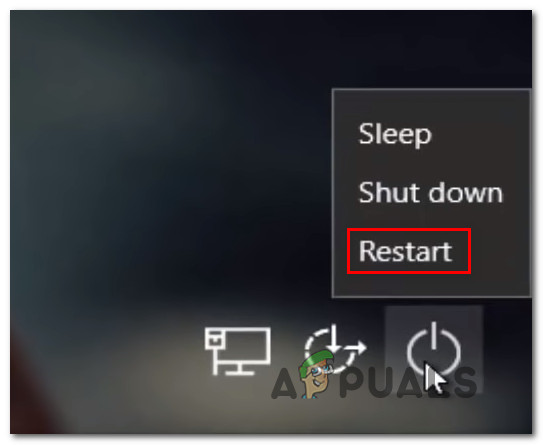
Arvuti sundimine taaskäivitama turvarežiimis
- Järgmise käivitamisjärjestuse ajal taaskäivitub arvuti automaatselt Veaotsing menüü. Kui olete sinna jõudnud, klõpsake nuppu Veaotsing.
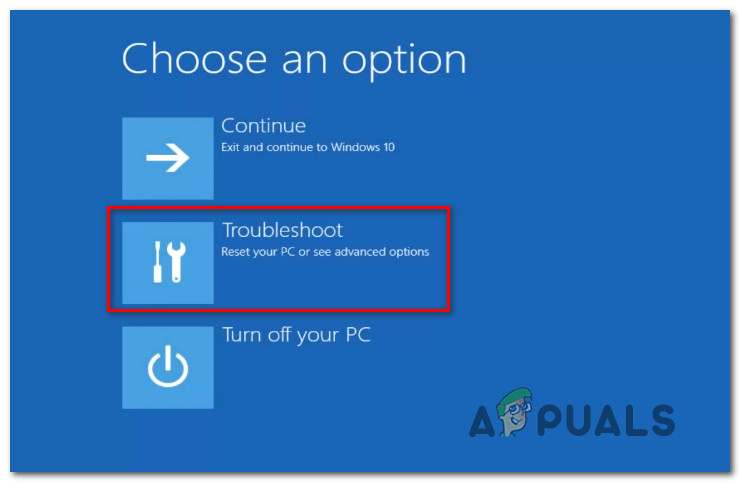
Menüü Tõrkeotsing avamine
- Kui olete Täpsemad valikud menüüs klõpsake nuppu Käivitamisseaded saadaolevate valikute loendist.
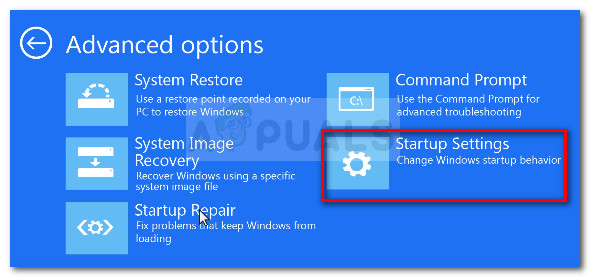
Klõpsake menüüs Täpsemad suvandid käsku Startup Settings
- Kui näete menüüd Startup Settings, klõpsake nuppu F5 sisse käima Turvaline viis Interneti kasutamiseks .
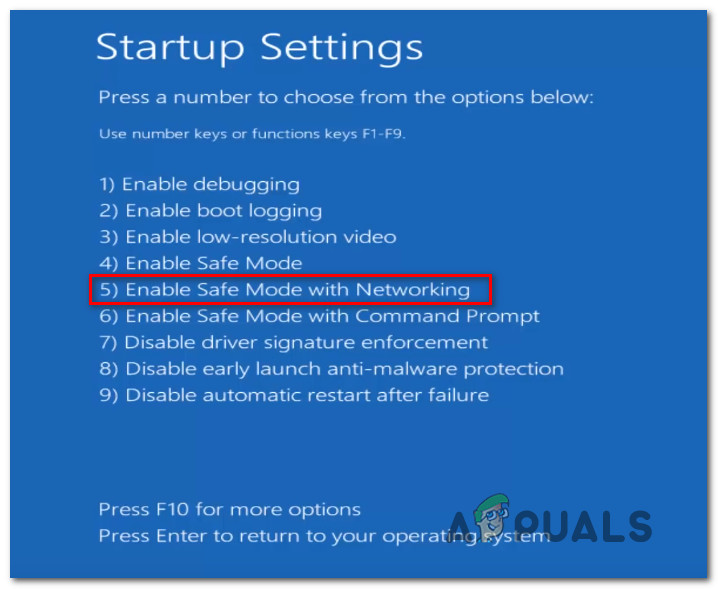
Arvuti käivitamine turvarežiimis võrguühendusega
- Kui järgmine käivitusjärjestus on lõpule viidud, palutakse teil sisestada veidi teistsugune sisselogimisekraan. Käivitamisprotsessi lõpuleviimiseks sisestage oma Windowsi parool (kui teil seda on).
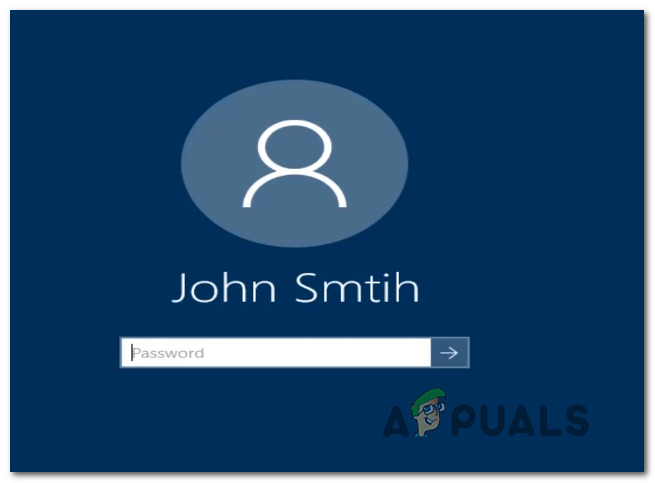
Õige parooli sisestamine turvarežiimi sisselogimisekraanil
- Kui alglaadimisjärjestus on lõpule jõudnud, vajutage Windowsi klahv + R avada a Jookse Dialoogikast. Toas Jookse tekstikast, tippige '% Temp%' ja vajutage Sisenema avada Temp kausta.
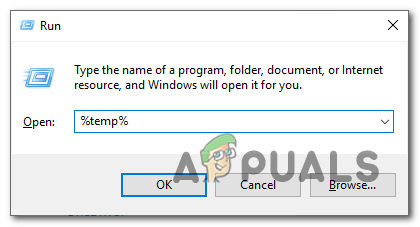
Juurdepääs temp kausta
- Kui olete Temp valige lihtsalt kõik ja paremklõpsake üksusel ja valige Kustuta iga ajutise faili kustutamiseks värskelt ilmunud kontekstimenüüst.
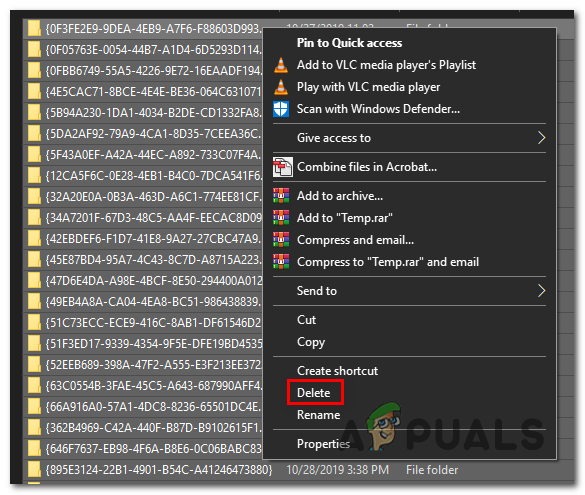
Kausta Temp kustutamine
- Kui kaust Temp on tühjendatud, taaskäivitage arvuti ja vaadake, kas probleem on järgmise arvuti käivitamisel lahendatud.
Kui sama probleem esineb endiselt, liikuge allpool järgmise võimaliku lahenduse juurde.
3. meetod: DISM- ja SFC-skannide käitamine
Teine reaalne võimalus, mis võib selle käitumise põhjustada, on teatud tüüpi süsteemifailide rikutud. Mõnel juhul on 0x80070043 Viga visatakse, kuna teie operatsioonisüsteem ei ole enam võimeline jälgima avatavate failide õigeid asukohti.
Mitu Windowsi kasutajat, kes on sattunud sarnasesse olukorda, on teatanud, et neil õnnestus probleem lahendada ja installirakendused avada ilma Windowsiga kokku puutumata 0x80070043 viga pärast seda, kui nad kasutasid paari utiliiti, mis olid võimelised süsteemifailide korruptsiooni parandama - DISM (juurutamise piltide teenindamine ja haldamine) ja SFC (süsteemifailide kontrollija).
Pidage meeles, et DISM kasutab WU-d rikutud andmete asendamiseks tervete koopiatega, samas kui SFC kasutab rikutud eksemplaride parandamiseks lokaalselt vahemällu salvestatud koopiat. Kuna need kaks utiliiti kasutavad kahte erinevat lähenemist, soovitame teil mõlema skannimise käivitada, et parandada selle lahendamise võimalusi 0x80070043 viga.
Siin on samm-sammuline juhend DISM- ja SFC-skannimise kohta:
- Vajutage Windowsi klahv + R Run-dialoogiboksi avamiseks. Järgmiseks tippige 'Cmd' ja vajutage Ctrl + Tõst + Enter et avada kõrgendatud käsuviip. Kui näete UAC (kasutajakonto viip), klõpsake Jah CMD-i aknale administraatoriõiguste andmiseks.
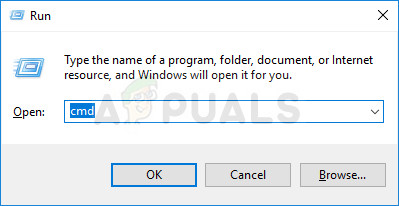
Käsuviiba käitamine
- Kui olete kõrgendatud käsuviiba sees, tippige järgmised käsud ja vajutage Sisenema käivitage SFC-skannimine:
sfc / scannow
Märge: Pärast skannimise alustamist ärge seda mingil juhul katkestage. See võib tekitada täiendavaid loogilisi tõrkeid, mis lõpuks tekitavad rohkem veateateid.
- Kui skannimine on lõppenud, sulgege kõrgendatud käsuviip ja taaskäivitage arvuti.
Märge: Isegi kui lõpparuande logis ei olnud fikseeritud juhtumeid teatatud, ei tähenda see, et muudatusi pole tehtud. SFC on tuntud selle poolest, et ta ei teatanud loogikavigade lahendamiseks tehtud muudatustest. - Järgmise käivitusjärjestuse järgimiseks järgige uuesti kõrgemat käsuviiba avamiseks 1. sammu. Kui olete CMD aknasse sisenenud, sisestage DISM-i skannimise algatamiseks järgmine käsk:
DISM / Online / Cleanup-Image / RestoreHealth
Märge: Selle protseduuri tõrgeteta toimimise tagamiseks peate tagama, et teie arvuti on ühendatud stabiilse Interneti-ühendusega. See on oluline, kuna DISM kasutab WU (Windows Update) komponenti korruptsioonist mõjutatud rikutud failide tervislike vastete allalaadimiseks.
- Kui toiming on lõpetatud, taaskäivitage arvuti ja vaadake, kas probleem on järgmise süsteemi käivitamisel lahendatud.
Kui teil on endiselt probleeme 0x80070043 viga sama toimingu sooritamisel, liikuge allpool järgmise meetodi juurde.
4. meetod: süsteemitaaste utiliidi kasutamine
Kui olete seda viga märganud alles hiljuti, on hiljutine süsteemimuutus tõenäoliselt seganud teie OS-i suutlikkust käivitada InstallShield. Kui see stsenaarium on rakendatav, peaksite suutma probleemist mööda hiilida või selle lahendada, kasutades süsteemitaaste utiliiti, et taastada arvuti tervislik seisund, kus ei olnud samu probleeme põhjustavaid asjaolusid.
Vaikimisi on teie operatsioonisüsteem konfigureeritud uute taastamise hetktõmmiste salvestamiseks süsteemi olulistes vaatamisväärsustes (enne rakenduse installimist, pärast Windowsi värskenduse installimist jne). Nii et kui te ei muuda vaikekäitumist või kasutate süsteemi optimeerimise rakendust, peaks teil olema palju kandidaate, kelle vahel valida.
Kuid enne alltoodud juhiste järgimist pidage meeles, et kõik enne selle taastepunkti loomist tehtud muudatused lähevad pärast taastamisprotseduuri lõppu kaotsi. Pidage meeles, et see hõlmab kõiki installitud rakendusi, draivereid, mänge ja kõike muud.
Kui saate aru tagajärgedest ja soovite siiski süsteemitaaste utiliidi kasutada, järgige alltoodud juhiseid:
- Vajutage Windowsi klahv + R Run-dialoogiboksi avamiseks. Kui olete käsu Käivita sees, tippige ‘Rstrui’ ja vajutage Sisenema avada Süsteemi taastamine menüü.
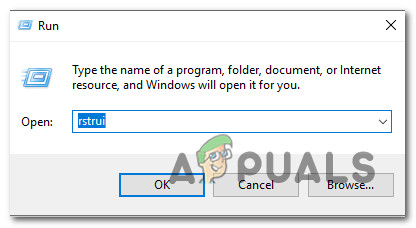
Süsteemitaaste viisardi avamine kastis Käivita
- Kui olete jõudnud süsteemi taastamise esialgsele ekraanile, klõpsake nuppu Järgmine järgmisesse menüüsse liikumiseks.
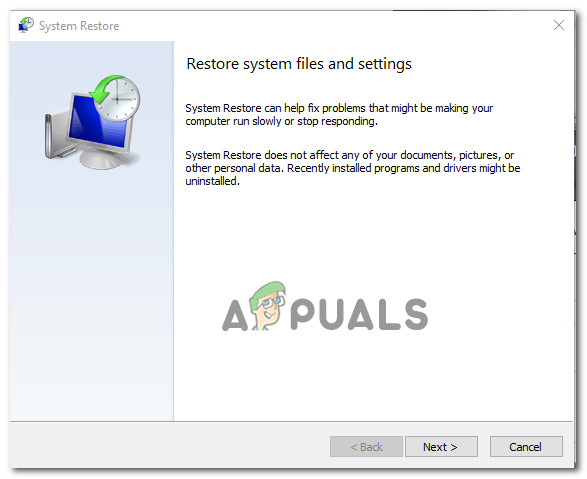
Süsteemitaaste kasutamine
- Pärast järgmise ekraanini jõudmist alustage toimingut, märkides ruuduga, mis on seotud Kuva rohkem aruandepunkte . Kui olete selle sammu lõpetanud, vaadake iga salvestatud taastepunkti kuupäevi ja valige see, mis on vanem kui periood, mil märkasite, et probleem tekkis.
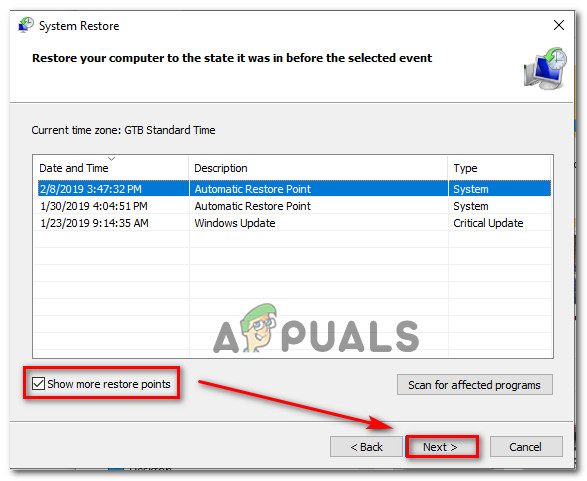
Süsteemi taastamine eelmisele ajahetkele
- Kui õige süsteemi taastepunkt on valitud, klõpsake nuppu Lõpetama seadistuse lõpuleviimiseks.
- Pärast selle protsessi algatamist taaskäivitub arvuti ja eelmine olek ühendatakse. Järgmisel käivitamisel korrake vea käivitanud toimingut ja vaadake, kas probleem on nüüd lahendatud.
Kui sama 0x80070043 viga jätkub, liikuge allpool oleva viimase meetodi juurde.
5. meetod: remondi installimine / puhast installimine
Kui ükski allolevatest juhistest pole lubanud teil probleemi lahendada, on teie käsitletav probleem tegelikult teie kontrolli alt väljas. Kui see stsenaarium on rakendatav, on probleemi lahendamiseks kõige mugavam viis lähtestada kõik Windowsi komponendid, sealhulgas kõik alglaadimisandmed.
Mitu mõjutatud kasutajat, kes olid samuti hädas selle lahendamisega 0x80070043 viga on kinnitanud, et see toiming võimaldas neil probleemi täielikult lahendada.
Iga OS-i komponendi lähtestamiseks on teil kaks võimalust edasi liikuda:
- Puhas install - See on kõige lihtsam protseduur ja sellel ei ole eeltingimusi. Selle meetodi peamine negatiivne külg on aga see, et see ei võimalda teil oma faile alles jätta, kui te neid eelnevalt ei varunda.
- Remondiprogramm (kohapealne remont) - tüütum lähenemine, mis nõuab teie praeguse operatsioonisüsteemiga ühilduva installikandja olemasolu. Kuid see on fokusseeritum lahendus, kuna see lähtestab ainult teie Windowsi komponendid (sealhulgas andmete käivitamise), võimaldades samal ajal säilitada kõik oma failid (sealhulgas rakendused, mängud, isiklik meedia ja isegi mõned kasutaja eelistused).